Win11 컴퓨터 자동 시작 설정 가이드
- 王林앞으로
- 2024-01-15 18:36:156217검색
시스템이 자동으로 시작되도록 설정하면 매일 소요되는 시간을 절약할 수 있습니다. 사무실에서 사용하기에 매우 적합합니다. 그러나 실제로는 win11에서 자동 시작을 설정하는 방법을 모르는 사용자가 많습니다. 예약된 작업을 만들어야 합니다. 좋습니다. 편집기와 함께 살펴보겠습니다.
win11을 자동으로 부팅하도록 컴퓨터를 설정하는 방법:
1 먼저 마우스 오른쪽 버튼을 클릭하고 "이 PC"를 선택한 다음 "관리"를 클릭합니다.
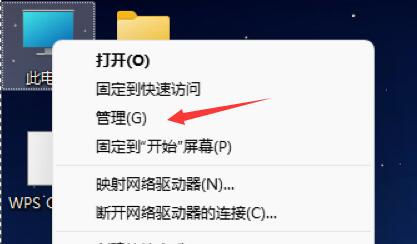
2 그런 다음 시스템 도구에서 "작업 스케줄러"를 찾습니다.
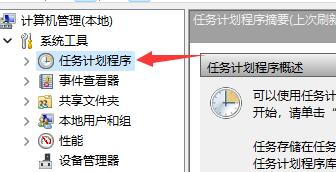
3. 그런 다음 오른쪽의 "기본 작업 만들기"를 클릭합니다.
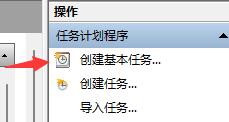
4. 이름에 "자동 시작"을 입력합니다.
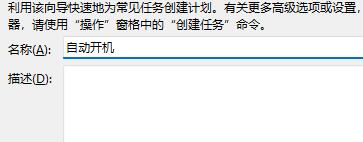
5.
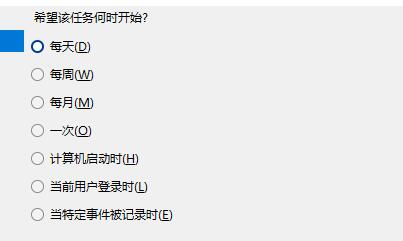
6. 그런 다음 자동으로 켜지는 데 필요한 특정 시간을 설정하세요.
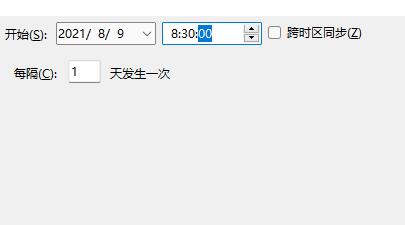
7. 그림과 같이 "프로그램 시작"을 확인하세요.
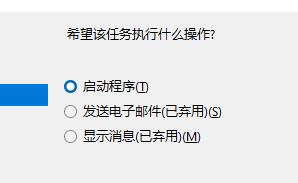
8. 프로그램이나 스크립트에 "gina"를 입력하고 추가된 매개변수에 "-s -t 3600"을 입력합니다.
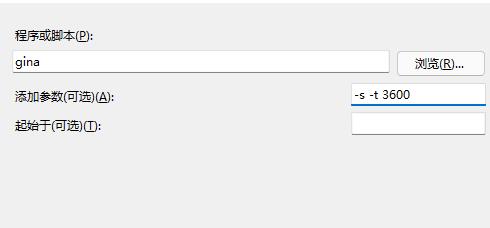
9 마지막으로 입력 내용을 확인하고 확인 후 "마침"을 클릭합니다. 맞다고 합니다.
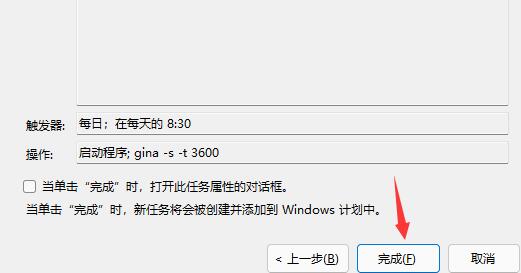
10. 시작을 설정할 수 없는 경우 불완전한 win11 시스템을 사용하고 있기 때문일 수 있습니다. 최신 버전의 win11을 다운로드하여 설치하면 문제를 해결할 수 있습니다.
 |
win11 시스템 최신 win11, 완벽한 기능 |
위 내용은 Win11 컴퓨터 자동 시작 설정 가이드의 상세 내용입니다. 자세한 내용은 PHP 중국어 웹사이트의 기타 관련 기사를 참조하세요!
성명:
이 기사는 somode.com에서 복제됩니다. 침해가 있는 경우 admin@php.cn으로 문의하시기 바랍니다. 삭제

